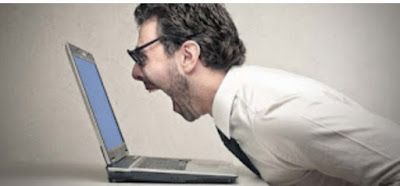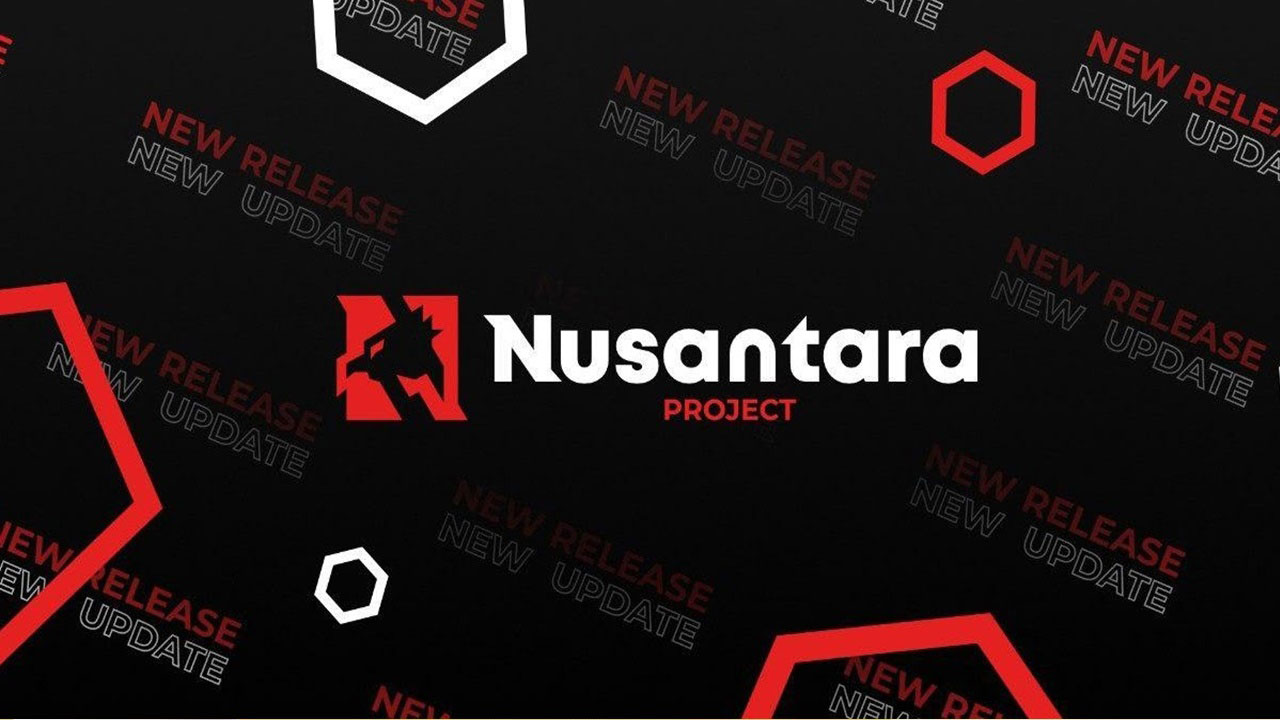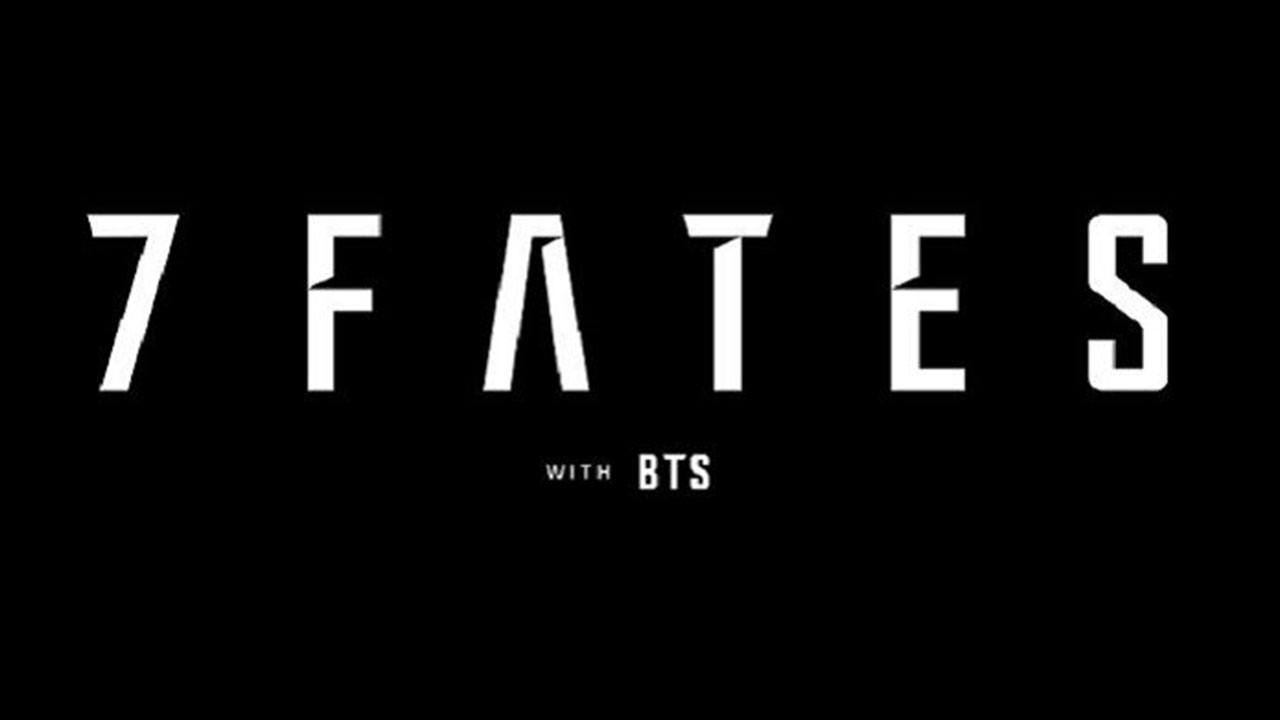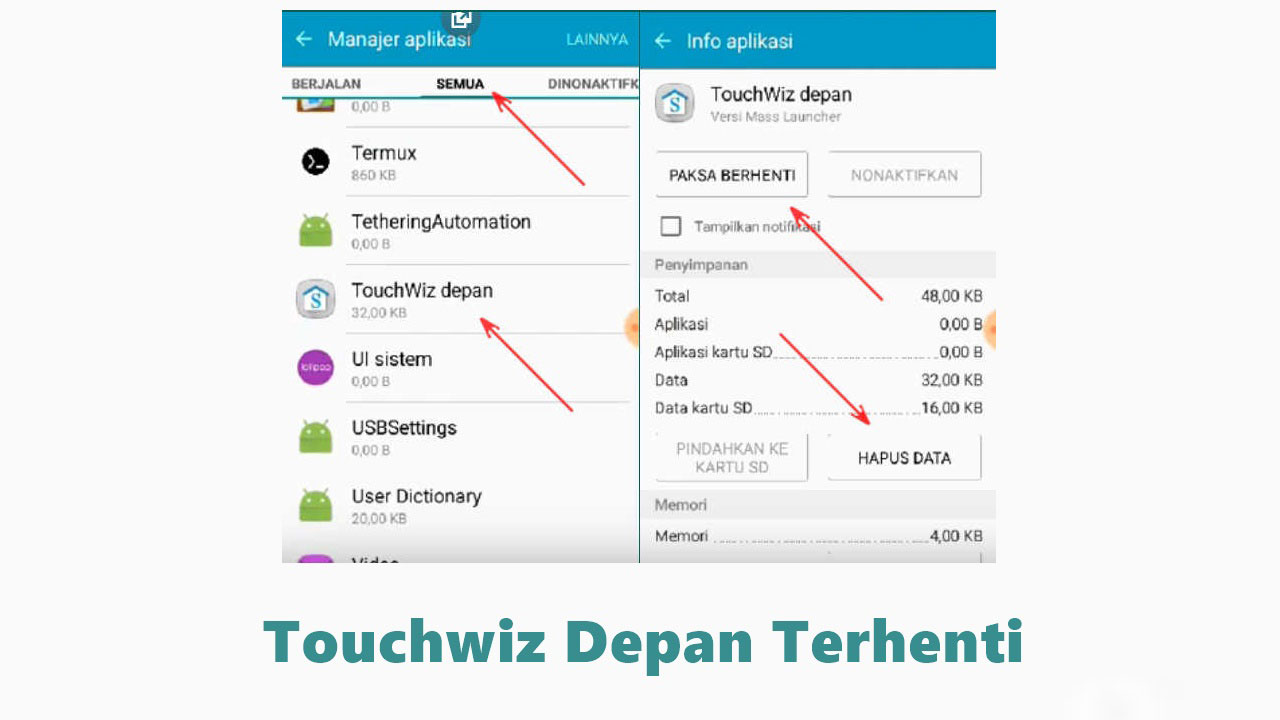Solusi Mudah Mengatasi Laptop yang tidak kuat menjalankan Windows – Saya teringat laptop saya yang lama, laptop tersebut tidak bisa menjalankan OS windows dengan baik, sering lemot, ngelag bahkan bluescreen. Berkali-kali saya install namun hasilnya tetap sama. Saat itu masih hangat-hangatnya windows 8 dan saya memakai OS tersebut.
Laptop tersebut sebenarnya adalah bekas yang saya beli tanpa mengecek kualitasnya terlebih dahulu, awalnya lancar untuk menjalankan windows 7 dan 8, namun lama-lama semakin lemot dan sering error.
Saya sudah mencoba banyak hal untuk mengatasi laptop yang tidak kuat menjankan windows tersebut, dan ahirnya ada beberapa cara yang saya rekomendasikan pada anda jika anda mengalami hal yang sama.
Diantaranya caranya adalah dengan ganti laptop (dijamin langsung sehat, hehe), downgrade OS, dan perbaikan pada hardware laptop yang bermasalah.
Baca juga : Cara menghapus login screen windows dengan mudah
Kenapa hal ini Terjadi ?
Sebelum menjelaskan tentang solusinya, ada baiknya anda tahu terlebih dahulu alasan-alasan kenapa laptop anda tidak bisa menjalankan windows dengan baik.
Jadi anda tidak hanya mengira-ngira.. kemudian asal servis. Setelah beli hardware misalkan Hardisk, ternyata hardisknya tidak kenapa-napa, kan anda jadi rugi juga.
Atau sudah anda belikan hardware terbaru, ternyata masalahnya di laptop anda yang terlalu jadul…jadi pertama ketahui dulu apa saja penyebab yang mungkin mengakibatkan laptop anda ngambek. Setelah tau, anda bisa mencari cara yang tepat untuk memperbaikinya.
Hardware usang / spek rendah
Kemungkinan pertama kenapa laptop anda tidak bisa menjalankan windows dengan baik adalah karena SPEK laptop yang rendah.
Anda bisa mengecek spesifikasi/spek laptop anda dengan cara melihat stiker-stiker ajaib yang nempel di laptop anda, biasanya ada stiker berapa hardisknya, apa prosesornya dll.
Jika tidak ada stikernya anda bisa mengeceknya di kardus/ buku panduan yang ada bersama dengan laptop saat anda membelinya. Jika tidak ada juga anda tinggal buka mbah google dan bertanya spesifikasi/spek laptop anda, anda bisa melihat tipe laptop anda dengan melihat stiker di bawah laptop.
Nah, setelah anda tahu spesifikasi laptop anda, sekarang cek apakah sudah memenuhi spek minimal os yang ingin anda pakai, jika anda menggunakan windows 7 maka laptop anda minimal harus memiliki prosesorn 1 gigahertz (GHz) atau yang lebih cepat, bisa prosesor 32-bit (x86) atau 64-bit (x64), ram minimal 1 gigabyte (GB) (32-bit), atau ram 2 GB untuk yang versi (64-bit).
Harus ada 16 GB hard disk kosong (32-bit) atau 20 GB jika ingin hardisk anda (64-bit).. yang terahir harus memiliki DirectX 9 graphics, dengan driver WDDM 1.0 atau diatasnya. Tapi biasanya laptop keluaran tahun 2005 keatas sudah memenuhi persyaratan ini..
Jika laptop anda sudah memenuhi syarat namun tetap tidak bisa menjalankan windows dengan baik, mungkin masalahnya adalah :
Hardware rusak / performa menurun
Ketika saya membeli laptop bekas dulu, merk toshiba NB510, ternyata hardisknya sudah agak bermasalah..bodohnya saya dulu..saya ndak mengecek kesehatan hardisknya.
Usut punya usut, ternyata pemilik yang lama biasa menaruh laptop tersebut di jok motor, pantes saja hardisknya error.
Setelah saya pakai selama beberapa minggu baru kerasa bahwa windows di laptop saya tidak bekerja dengan baik, sudah diinstall ulang tetep saja gak bener,, dan setelah saya Check bad sector. ternyata ada bad sector di hardisk saya.
Jika anda ingin mengecek apakah hardisk anda bermasalah atau tidak, anda bisa menggunakan aplikasi Cristaldiskinfo, anda bisa mendownloadnya melalui https://filehippo.com/download_crystaldiskinfo/.
Sudah saya coba memotong kapasitas hardisk yang rusak, namun tetap saja windowsnya ndak bisa berjalan lancar.
Ahirnya saya ganti hardisk, dan masalah selesai. Tapi harga hardisk agak mahal, jika anda tidak punya cukup uang untuk ganti hardware yang rusak, anda bisa mendowngrade os anda.
Windows tidak bisa berjalan
Windows itu buatan manusia, terkadang ada salah dan errornya juga.. ada kalanya windows yang tidak bisa berjalan dikarenakan windowsnya corrupt atau rusak..
Solusinya adalah install ulang atau menggunakan windows recovery.
Yang anda butuhkan adalah sebuah flashdisk yang berisi windows, tancapkan ke laptop, dan jalankan recovery windows dari bios. Guna recovery windows adalah mengganti bagian yang error dengan mengambilnya dari flashdisk anda.
Jika sudah anda istall ulang atau recovery tetep ndak bisa, anda bisa melakukan cara selanjutnya yaitu Downgrade OS ke XP atau Linux.
Saat itu, mungkin sekitar 4 tahun yang lalu, saya masih dalam kebingungan karena windows yang ndak bisa berjalan dengan bener, saya mendapat saran oleh teman saya untuk mendowngrade OS di laptop saya.
Saat itu saya pakai windows 7, saya putuskan untuk menggantinya ke Linux Mint.
Pakai Linux Mint
Jika yang rusak adalah hardisk anda dan anda tidak punya dana cukup untuk membeli hardisk, anda bisa menggunakan cara downgrade ke linux, karena lebih ringan dari windows.
Yah, setidaknya anda bisa masih bisa menggunakan laptop anda untuk keperluan kerja, browsing atau ngerjakan tugas. Pilihan lain selain linux mint adalah linux ubuntu, dua OS ini lumayan populer dan tampilanya pun juga bagus.
Setelah saya install pakai Linux Mint, ada perubahan yang cukup bagus, laptop saya bisa berjalan dengan cukup baik. Meskipun ya tidak lancar-lancar amat, namun cukup bisa diandalkan untuk keperluan browsing atau menerjakan tugas kala itu..
Namun seiring berjalanya waktu, hardisk saya semakin sakit dan Linux Mint pun tida bisa berjalan lagi dengan baik.
Ahirnya saya mendowngrade lagi OS saya menjadi
Downgrade Paling Parah pakai OS Linux Pupy
Anda pasti belum pernah mendengar OS ini….saat pertama kali mendengar nama ini, saya juga ndak yakin akan bisa dipakai dengan baik.
Setelah menggunakan beberapa saat, saya merasa lumayan suka menggunakan OS ini, karena ringan dan saat itu laptopnya hanya saya gunakan untuk browsing saja… sayangnya OS ini agak susah untuk lihat film atau streaming….(bukan film nganu ya), maklum ane pecinta anime dulu
Ganti Hardisk dan Pakai win XP
Hal terahir yangs saya lakukan dan masalahnya langsung selesai adalah dengan mengganti hardware saya yang rusak, yaitu hardisk. Beruntung saya nemu hardisk lama berukuran 80GB, dan alhamdulilah masih bisa digunakan..
Ahir cerita, saya ganti hardisk saya yang rusak, dan menginstall OS Windows XP sebagai OS saya, karena kecilnya hardisk saya terpaksa pakai XP. Dan alhamdulilah laptopnya bisa berjalan dengan lancar dan damai
Kesimpulan
Ada banyak kemungkinan kenapa Windows tidak bisa berjalan dengan baik di laptop, dan diatas adalah bebrapa solusi yang bisa anda lakukan.
Pastikan terlebih dahulu masalahnya apa, jangan gegabah membeli hardisk atau membeli laptop baru, karena bisa jadi masalahnya bisa diselesaikan dengan mudah.
Jika yang rusak hardwarenya, anda bisa mengganti hardwarenya, jika anda tidak punya cukup uang, anda bisa melakukan hal sama yang saya lakukan yaitu Downgrade OS memakai Linux.
Sekian, informasi mengenai Solusi Mudah Mengatasi Laptop yang tidak kuat menjalankan Windows dari Rapikan.com.
Artikel ini ditulis oleh Dzikri (www.softwaretempur.com)